萬盛學電腦網 >> 服務器教程 >> DISM修改WDS啟動鏡像
DISM修改WDS啟動鏡像
前些日子在做windows OS自動部署的各種測試,用的是微軟免費的WDS功能,因為是測試,在抓捕模板的時候,參數基本不變,為了避免每次捕獲模板都需要手動敲入參數,這裡我用自動應答文件提前將參數寫入WDS的抓捕映像實現自動捕獲鏡像。
1.首先在任意盤符建立一個空文件夾,命名隨意
2.使用系統自帶的DISM映像修改工具裝載捕獲映像,命令格式
dism /mount-wim /wimfile:d:imagewin7.wim /index:1 /mountdir:c:mounted
這裡,d:imagewin7.wim是你的捕獲鏡像路徑,c:mounted中是你之前建立的空目錄路徑及目錄名稱

3.鏡像掛載成功後,c:mounted即可打開,裡面就是鏡像的內容,在 %windir%system32下找到WDScapture.inf 修改參數文件並且保存,如圖:
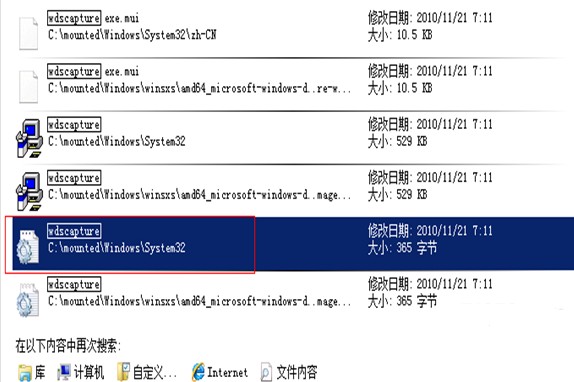
4.修改參數如下:
[Capture] 捕獲的卷參數
Unattended=Yes
VolumeToCapture=C: sysprep後的盤符
SystemRoot=windows 默認
ImageName="Windows7" 鏡像名稱
ImageDescription="Windows 7" 描述
DestinationFile=D:win7Capture.wim 鏡像抓捕後的存放點
Overwrite=Yes
[ExclusionList] //排除文件列表(即不抓捕的文件)
$ntfs.log
hiberfil.sys
pagefile.sys
"System Volume Information"
RECYCLER
winpepge.sys
%SYSTEMROOT%CSC
[WDS] //WDS服務器相關信息(可不填,UploadToWDSServer=NO,後面參數為空即可)
UploadToWDSServer=Yes
WDSServerName=10.0.0.112 WDS服務器地址
WDSImageGroup="ImageGroup1" 鏡像組名稱
Username=administrator WDS有遠程訪問及寫權限的用戶
Domain=dem.Tese.com 域名
Password=P@ssw0rd 遠程訪問用戶的密碼
DeleteLocalWimOnSuccess=No 是否刪除本地鏡像
5.參數寫完後,保存即可
6.保存對鏡像的修改,命令格式如下:dism /unmount-wim /mountdir:c:
mounted /commit
這裡,c:mounted 為掛載鏡像的目錄
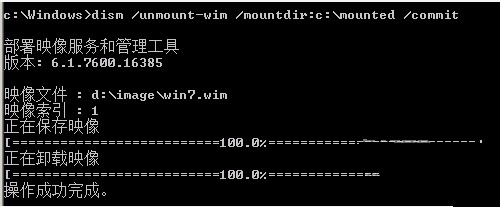
7.將剛才修改過的鏡像重新添加到WDS的啟動映像組即可,這樣,下次啟動抓捕映像後,抓捕過程需要填寫的參數,系統會自動根據你的應答文件設置的參數自動完成,如果在抓捕的過程中出現自動重啟後者抓捕到一半自動重啟,說明你的參數填寫不正確,需要核實



